Cara Menghubungi Tim Obrolan Langsung Apple
Apple menawarkan berbagai pilihan untuk memberikan bantuan untuk produknya; Layanan Apple Live Chat(Apple Live Chat ) menjadi salah satunya. Obrolan langsung memungkinkan pengguna untuk menghubungi tim dukungan Apple melalui situs webnya menggunakan obrolan instan dan waktu nyata. Obrolan langsung Apple(Apple Live) pasti memberikan solusi lebih cepat daripada email, panggilan & buletin. Disarankan agar Anda mengatur pertemuan dengan pakar Apple untuk menyelesaikan masalah yang Anda hadapi saat ini. Melalui panduan ini, Anda akan mempelajari cara menghubungi Apple Live Chat atau Tim Obrolan Layanan Pelanggan Apple(Apple Customer Care Chat Team) .
Catatan:(Note:) Anda selalu dapat membuka Genius Bar, jika dan kapan pun, Anda memerlukan bantuan teknis langsung untuk semua perangkat Apple Anda.(Apple)

Cara Menghubungi Obrolan Layanan Pelanggan Apple(How to Contact Apple Customer Care Chat)
Apa itu Obrolan Langsung Apple?(What is Apple Live Chat?)
Dengan kata sederhana, Obrolan Langsung(Live Chat) adalah layanan perpesanan waktu nyata dengan perwakilan dukungan Apple . Itu membuat pemecahan masalah lebih mudah, lebih cepat, dan nyaman.
- Buka 24 jam sehari(open 24 hours a day) , tujuh hari seminggu.
- Itu dapat dengan mudah diakses(easily accessed) dari kenyamanan rumah atau kantor Anda sendiri.
- Tidak perlu membuat janji terlebih dahulu(no need to book an advance appointment) atau menunggu dalam antrian untuk panggilan telepon atau email.
Apa itu Genius Bar? Dengan apa saya bisa mendapatkan bantuan?(What is Genius Bar? What can I get help with?)
Tim dukungan Apple dilengkapi dengan baik untuk membantu Anda dengan seluruh rangkaian produk dan layanan yang ditawarkan oleh (Apple)Apple . Genius Bar Ini adalah pusat dukungan teknis tatap muka yang terletak di dalam Apple Stores . Selanjutnya, para Genius atau pakar ini akan membantu konsumen Apple dalam menyelesaikan masalah dan menjawab pertanyaan. Anda dapat menghubungi Layanan Pelanggan(Apple Customer Care) Apple atau Obrolan Langsung Apple(Apple Live Chat) atau mengunjungi Genius Bar untuk masalah yang mungkin berupa:
- terkait perangkat keras(hardware-related) seperti iPhone, iPad, masalah perangkat keras Mac .
- terkait perangkat lunak(software-related) seperti iOS, macOS, FaceTime , Pages , dll.
- terkait layanan(service-related) seperti iCloud, Apple Music , iMessage, iTunes, dll.
Langkah-langkah untuk Menghubungi Obrolan Langsung Apple(Steps to Contact Apple Live Chat)
1. Di browser web di laptop atau iPhone Anda, buka Halaman Dukungan Apple(Apple Support Page) . Atau, Buka situs web Apple(Apple website) dan klik Dukungan(Support) , seperti yang ditunjukkan di bawah ini.

2. Sekarang, ketik dan cari Hubungi Dukungan Apple(Contact Apple Support) di bilah pencarian.

3. Layar berikut akan muncul. Di sini, pilih produk(product) atau layanan(service) yang ingin Anda bantu.

4. Pilih masalah tertentu(particular issue) yang Anda alami, seperti baterai mati, pencadangan gagal, masalah ID Apple(Apple ID) , atau pemadaman Wi-Fi. Lihat(Refer) gambar di bawah.

5. Lalu, pilih bagaimana Anda ingin mendapatkan bantuan? (how would you like to get help? )Pilihan yang paling cocok akan ditampilkan untuk Anda pertimbangkan.

6A. Pada langkah ini, jelaskan (describe) masalah(the problem) secara lebih rinci.
6B. Jika masalah Anda tidak terdaftar, pilih opsi Topik tidak terdaftar . (The topic is not listed)Jika Anda memilih opsi ini, Anda akan diminta untuk menjelaskan masalah Anda pada layar berikut.
Catatan:(Note:) Anda dapat mengubah topik atau produk(topic or product) dengan mengklik Ubah(Change) di bawah Rincian Dukungan Anda(Your Support Details) .
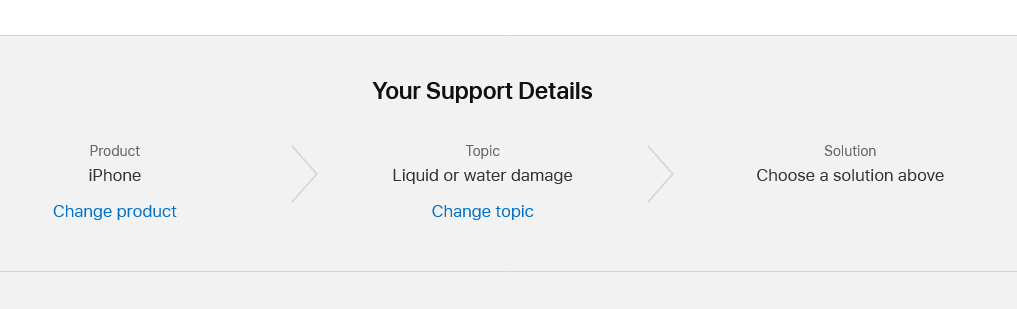
7. Jika ingin menggunakan fungsi Live Chat , klik tombol Chat . Halaman tersebut akan memberi tahu Anda berapa lama Anda bisa menunggu.
8. Pada tahap ini, masuk(log-in ) ke akun Anda.
- baik dengan ID Apple(Apple ID ) dan kata sandi Anda( password)
- atau, dengan nomor seri Perangkat(Device serial number ) atau nomor IMEI( IMEI number) .
Mungkin perlu beberapa menit sebelum Anda berbicara dengan perwakilan layanan. Perwakilan yang tersedia berikutnya akan membantu Anda dengan masalah Anda. Perwakilan Dukungan Obrolan Langsung Apple(Apple Live Chat Support) akan memberi tahu Anda untuk menjelaskan masalah Anda dan memandu Anda melalui solusi potensial.
Baca Juga: (Also Read:) Cara Memperbaiki Pesan Peringatan Virus Apple(How to Fix Apple Virus Warning Message)
Bagaimana cara menemukan Apple Store di Dekat Saya?(How do I find an Apple Store Near Me?)
1. Buka halaman web Cari Apple Store.(Locate Apple Store webpage.)
2. Klik Dapatkan Bantuan Perangkat Lunak(Get Software Help) untuk menghubungi tim obrolan layanan pelanggan Apple .

3. Klik Dapatkan Bantuan Perangkat Keras(Get Hardware Help) , seperti yang ditunjukkan untuk perbaikan.

4. Seperti yang dijelaskan sebelumnya, jelaskan masalah yang Anda hadapi lalu pilih tombol Bawa untuk Perbaikan .(Bring in for Repair)

5. Untuk melangkah lebih jauh, masukkan ID Apple(Apple ID) dan kata sandi(password) Anda .
6. Di sini, pilih Perangkat(Device) Anda dan ketik Serial number nya .
7. Pilih Apple Store terdekat dengan Anda menggunakan lokasi Perangkat(Device location) atau kode ZIP Anda.(ZIP code.)

8. Halaman selanjutnya akan menampilkan jam kerja(working hours) toko yang dipilih. Buat janji(appointment) untuk mengunjungi toko.
9. Jadwalkan Waktu(Time) dan Tanggal(Date) untuk mengambil produk Anda untuk pemeliharaan, perbaikan, atau pertukaran.
Bagaimana cara menggunakan Aplikasi Dukungan Apple?(How to use the Apple Support App?)
Anda dapat mengunduh aplikasi Dukungan Apple(Apple Support app ) dari sini untuk menghubungi Dukungan(Apple Support) Apple yaitu obrolan layanan pelanggan Apple atau tim panggilan. Aplikasi gratis ini memungkinkan Anda untuk:
- Hubungi atau bicara dengan perwakilan langsung
- Temukan Apple Store terdekat
- Terima petunjuk langkah demi langkah untuk menyelesaikan masalah Anda
- Informasi tentang metode lain untuk mengakses Tim Dukungan Apple(Apple Support Team)
Bagaimana cara menemukan nomor IMEI di iPhone saya?(How do I locate the IMEI number on my iPhone?)
Temukan nomor seri iPhone Anda sebagai berikut:
1. Buka Pengaturan(Settings) > Umum(General) , seperti yang ditunjukkan di bawah ini.

2. Di sini, tab Tentang(About) , seperti yang disorot.

3. Anda akan dapat melihat Nomor Seri(Serial Number ) beserta Nama Model(Model Name) , Nomor(Number) , versi iOS, Garansi(Warranty) & informasi lain tentang iPhone Anda.

Direkomendasikan:(Recommended:)
- Cara Mengatur Ulang Pertanyaan Keamanan ID Apple(How to Reset Apple ID Security Questions)
- Perbaiki iPhone Terlalu Panas dan Tidak Mau Hidup(Fix iPhone Overheating and Won’t Turn On)
- Perbaiki Foto iCloud Tidak Disinkronkan ke PC(Fix iCloud Photos Not Syncing to PC)
- Otentikasi Dua Faktor ID Apple(Apple ID Two Factor Authentication)
Kami harap Anda dapat memahami cara menghubungi Apple Live Chat(how to contact Apple Live Chat) dengan panduan kami yang bermanfaat dan komprehensif. Beri tahu kami metode mana yang berhasil untuk Anda. Jika Anda memiliki pertanyaan atau saran, kirimkan di bagian komentar.
Related posts
Fix iTunes Keeps Opening dengan sendirinya
Cara Boot Mac di Safe Mode
Cara mencerminkan Android or iPhone Screen Anda ke Chromecast
Cara View Saved WiFi Passwords pada Windows, MacOS, iOS & Android
5 Ways untuk Fix Safari Wo n't Terbuka Mac
Fix iPhone Message Notification tidak berfungsi
Fix One AirPod Louder Than yang lain
Cara Password Protect sebuah Folder di Mac
Cara Menambahkan Font ke Word Mac
Fix A Device Attached untuk System yang Tidak Berfungsi
Cara mentransfer Music dari CD ke iPhone
Cara mendapatkan TikTok Cina pada iOS and Android (Douyin tutorial)
MacBook Keeps Freezing? 14 Ways Perbaiki
Cara Fix Mac Camera tidak berfungsi
Fix MacBook Charger BUKAN Working Issue
Ubah Your MAC Address pada Windows, Linux or Mac
10 Best Android Emulators untuk Windows and Mac
Fix ini Item Is Temporarily Unavailable Error
Fix AirPods memutuskan sambungan dari iPhone
Fix AirPods BUKAN Charging Issue
